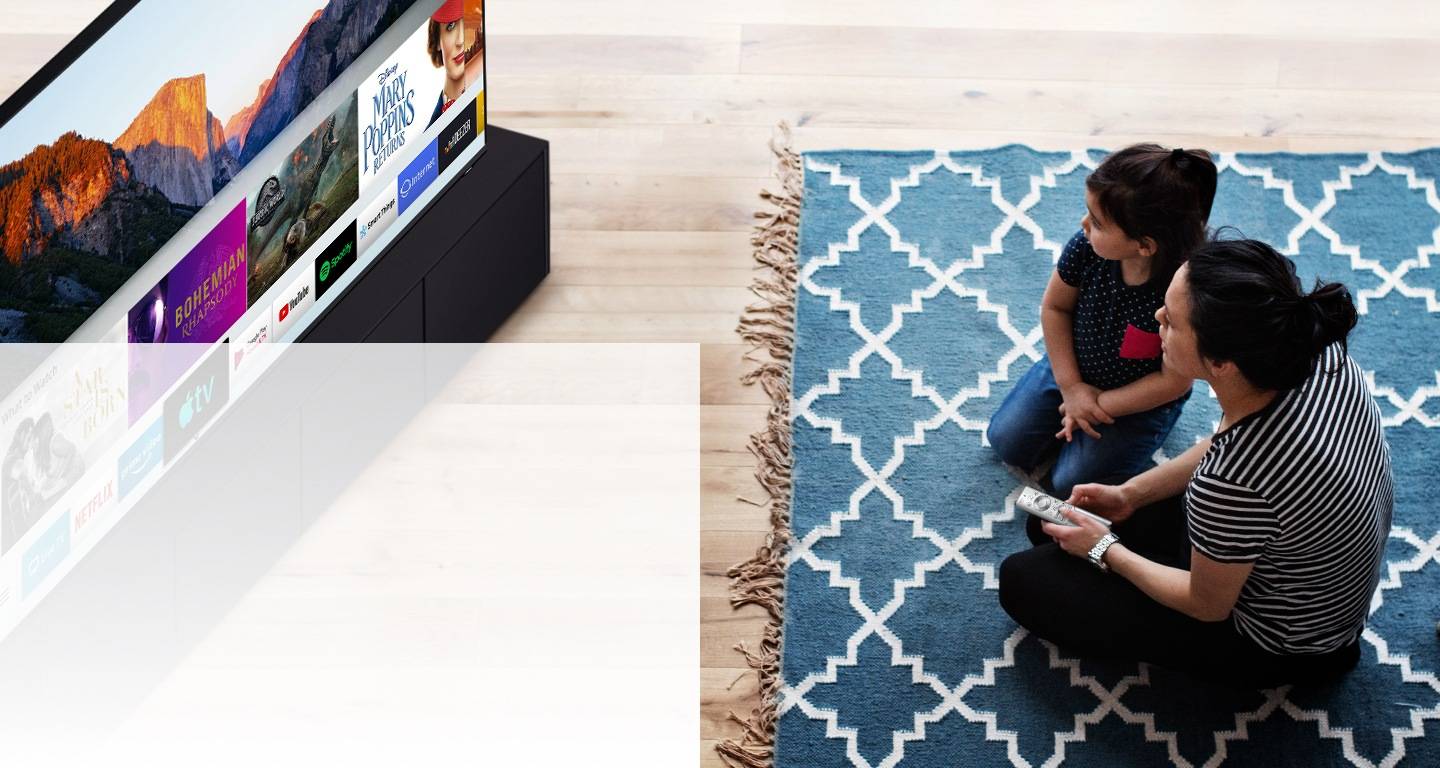Поздравляем, вы успешно выполнили задание. Ваш телевизор Smart TV с технологией Smart TV был настроен на работу с Wi-Fi. Теперь вы можете пользоваться Интернетом и всеми функциями вашего телевизора Smart TV. У вас есть возможность смотреть не только стандартные каналы, но и пользоваться всеми преимуществами Интернета через ваш телевизор LG. Для этого просто нажмите кнопку «Smart» на пульте дистанционного управления, и все каналы будут в вашем распоряжении.
Настройка Smart TV на телевизоре LG через Wi-Fi
Сегодня мы постараемся грамотно и подробно ответить на этот вопрос, как настроить Smart TV на телевизоре LG LG TV через wifi.
В настоящее время очень популярными стали телевизоры со встроенными wifi-приемниками, которые не требуют никаких проводов или кабелей для подключения к Интернету. Можно подключиться через Wi-Fi к маршрутизатору, если он у вас есть. Если ваш телевизор LG не имеет встроенной системы, вы можете приобрести специальный фирменный приемник, который подключается к разъему на задней панели телевизора (но только если телевизор поддерживает эту беспроводную технологию — в руководстве к телевизору должна быть строка с надписью Wi-Fi Ready).

Очень важно приобрести фирменный ресивер (так как обычный не подходит), который подходит к вашей модели телевизора. Модель wifi-адаптера можно найти в руководстве к телевизору или на сайте производителя. Не покупайте дешевый приемник в магазине техники, так как он может просто не подойти. Лучше потратить еще раз и быть довольным приобретенным товаром и его функциональностью.
Если вы только планируете его купить, прежде проверьте предложения и технические характеристики на официальном сайте LG, поскольку это единственное место, где есть достоверная информация о любом телевизоре.
Процесс подключения телевизора Smart TV к wi-fi
Как подключиться к сети?
Существует несколько популярных способов подключения к сети на телевизорах LG. Каждый способ выполнения задания заслуживает отдельного внимания. Ниже будут рассмотрены наиболее распространенные из них.

Встроенный в телевизор модуль Wi-Fi
Как включить его через маршрутизатор
Для выполнения этой процедуры необходимо следовать алгоритму:
- Подключите маршрутизатор. Обычно у многих людей изначально работает маршрутизатор, который предназначен для раздачи Интернета на компьютер.
- Возьмите пульт дистанционного управления и нажмите на настройки телевизора, нажав соответствующую клавишу.
- Нажмите «Сеть» или «Сетевое подключение».
- Выберите «Беспроводное подключение», устройство подключится к домашней сети.
- В списке сетей Wi-Fi найдите свою сеть и подключитесь к ней, введя пароль.
Важно! После выполнения описанных выше действий рекомендуется перезагрузить устройство.
Включение беспроводной связи, если телевизор не оснащен модулем WI-FI
Распространенной проблемой многих телевизоров является отсутствие модуля wi-fi. Однако, несмотря на это обстоятельство, подключиться к маршрутизатору можно. Процедура разделена на следующие этапы:
- Приобретите сетевую карту, которую затем следует подключить к телевизору через порт USB.
- Так же, как и в предыдущем шаге, войдите в настройки телевизора с помощью пульта дистанционного управления и перейдите на вкладку «Сеть». Затем нажмите на «Беспроводное подключение».
- Затем пользователь должен ввести пароль для своей домашней сети и подтвердить действие, нажав на кнопку «OK».
Подключение через кабель
Этот метод позволяет подключить к сети только одно устройство. Это означает, что при подключении кабеля к телевизору компьютер или ноутбук не будет иметь доступа к Интернету. Возможно выполнение задания по пошаговому алгоритму:
- Подключите один конец кабеля к маршрутизатору, а другой — к телевизору.
- Прочитайте уведомление, которое появится на экране по завершении этой процедуры.
- Откройте настройки телевизора, перейдите на вкладку «Сеть» и выберите «Проводное подключение».
После выполнения предыдущих шагов вы сможете без проблем получить доступ к WLAN с вашего телевизора.

Подключение WLAN для телевизора
Вам необходимо открыть настройки. Для этого нажмите на пульте дистанционного управления . кнопка со значком зубчатого колеса. На экране появится раздел быстрых настроек. Последний пункт, который необходимо выбрать, — «Дополнительные настройки». После этого откроются настройки телевизора.
Руководство пользователя для нового телевизора LG Smart TV с webOS
Выше показано, как подключить телевизоры LG, работающие на старой системе Smart TV, к Wi-Fi. Новые телевизоры и большинство не очень новых телевизоров работают под управлением webOS. И процесс подключения там другой. Я решил обновить статью и добавить фактические инструкции.
Вам нужно открыть настройки. Для этого нажмите кнопку переключения передач на пульте дистанционного управления на кнопку со значком шестеренки.. На экране появится раздел Быстрые настройки. Последний пункт, который необходимо выбрать, — «Дополнительные настройки». После этого откроются настройки телевизора.
Перейдите на вкладку «Сеть» и выберите «Подключение к сети Wi-Fi».

Выберите свою домашнюю сеть из списка доступных сетей Wi-Fi на телевизоре.

Затем введите пароль (если ваша беспроводная сеть защищена паролем).

Если подключение прошло успешно, рядом с нашей сетью должна появиться галочка.

Перейдите в меню Smart TV, запустите какое-либо приложение (например, YouTube), или откройте браузер (WWW) и попробуйте зайти на страницу или открыть видео.
Если у вас возникли проблемы при подключении, или вы испытываете трудности или получаете ошибки, напишите об этом в комментариях, я постараюсь помочь.
Обновление: подготовила отличную статью с наиболее распространенными проблемами и решениями, связанными с Wi-Fi на телевизорах LG.
Подключив телевизор к маршрутизатору Wi-Fi, вы можете смотреть фильмы на компьютере (через DLNA), просматривать веб-страницы через браузер, устанавливать приложения, смотреть фильмы онлайн и т. д.
Правильно настроив функцию Smart TV на телевизоре LG, пользователи смогут смотреть пакеты телеканалов через Интернет по беспроводному соединению без дополнительного оборудования.
Первым шагом является подключение устройства к Интернету. Подключившись к поставщику услуг, клиент получает большой набор дополнительных функций, которые обеспечивает использование телевизора LG Smart TV. Это имеет некоторые положительные стороны:
- Воспроизведение медиаконтента в режиме онлайн;
- Доступ к интернет-телевидению;
- Возможность смотреть любимые фильмы из бесплатного списка;
- Запуск выбранных приложений и видеоигр;
- Используйте дополнительные функции.
Для использования технологии Smart TV существует два способа подключения телевизора к Интернету
- через кабель — Он используется, когда удобно подключить кабель к телевизору или когда в доме нет сети Wi-Fi;
- через сеть Wi-Fi.
Для обоих способов подключения настройки будут отличаться только на первом или последнем шаге.
Как подключить Smart TV к телевизору LG с помощью кабеля
Чтобы подключиться таким образом, вам нужно будет ввести информацию вручную.
Если подключение привязано к определенному адресу, вы можете найти это в руководстве к телевизору и сообщить своему поставщику услуг. Вы также можете найти адрес, обратившись к своему поставщику услуг и выбрав необходимую информацию для своей модели.
Чтобы обеспечить постоянное подключение к Интернету, необходимо заранее приобрести дополнительный кабель, который можно купить в компьютерном магазине. Если у вас один основной кабель от провайдера внутри помещения, вам понадобится специальный разветвитель. Вы можете использовать такое устройство для подключения нового кабеля к телевизору.
Процедура при подключении через кабель:
- Подключите разъем сплиттера к LAN на задней панели телевизора Smart TV:
- С помощью пульта дистанционного управления перейдите в главное меню и нажмите кнопку Home.
- В «Настройках» перейдите к разделу «Сеть» и опции «Сетевое подключение».
- Нажмите «Установить соединение» и выберите «Список сетей».
- Нажмите опцию «Проводная сеть».
- Освежить.
- Через некоторое время нажмите «Готово», чтобы завершить подключение телевизора к Интернету.
Подключение к Wi-Fi: необходимое оборудование, как включить Wi-Fi на телевизоре lg и следующие шаги
Второй вариант — подключение с помощью маршрутизатора. В этом случае предлагается следующая процедура:
- Необходимо включить телевизор с помощью маршрутизатора.
- С помощью пульта дистанционного управления войдите в главное меню и нажмите «Home».
- В настройках перейдите в раздел «Сеть» и выберите «Сетевое подключение».
- Выберите «Установить соединение» и перейдите к списку сетей.
- Выберите «Беспроводная сеть».
- Выберите собственный Wi-Fi маршрутизатор из появившегося списка.
- Затем введите пароль для сети Wi-Fi (как при настройке компьютера или других гаджетов).
- Подтвердите действие.
- После непродолжительного ожидания появится сообщение в виде специального значка сетевого подключения.
- Нажмите кнопку «Готово», чтобы пользоваться Интернетом на собственном телевизоре LG Smart TV.
- Лучше протестировать сеть, посетив веб-сайт.
Кроме того, вы можете посмотреть видео ниже, в котором наглядно показано, как подключить LG Smart TV к беспроводному Интернету:
Приветствуем наших постоянных читателей и посетителей портала! В наш век передовых технологий жизнь людей становится все более удобной с каждым новым изобретением. Производители электронных устройств все чаще начинают придумывать «умные» функции и внедрять их в устройства. Одним из известных и популярных вариантов является Smart TV. Давайте узнаем, что такое Smart TV и как подключить телевизор марки LG к Интернету. Вот так!
Способы подключения к Интернету

Существует несколько способов подключения телевизора к Интернету: через маршрутизатор Wi-Fi, с помощью специального адаптера или с помощью кабеля. Каждый метод имеет свои преимущества и недостатки. Давайте рассмотрим каждый из них подробнее.
Вы также можете посмотреть видео с инструкциями для самых популярных марок телевизоров:
Как подключиться через маршрутизатор?

Это самый лучший способ из всех возможных. Новые современные телевизоры LG Smart TV обычно уже имеют встроенный Wi-Fi. Главное преимущество этого варианта — беспроводное соединение. Это делается через маршрутизатор Wi-Fi.
Ниже приводится последовательная процедура настройки сетевого подключения:
- Подключите маршрутизатор к сети.
- Включите телевизор LG и перейдите к настройкам.

- Откройте раздел «Сетевое подключение».
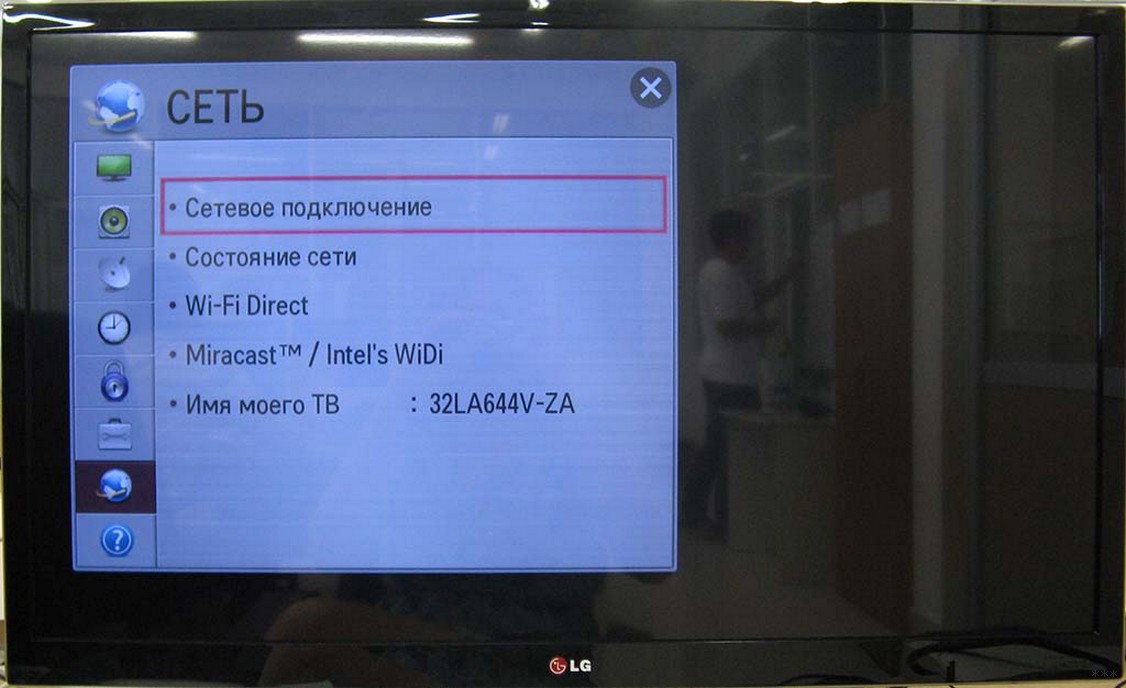
- Выберите тип беспроводного подключения.
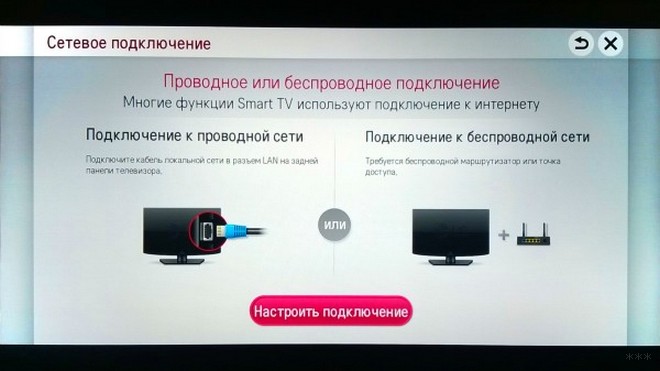
- Найдите свою точку доступа, введите пароль и сохраните настройки.
На маршрутизаторах также есть кнопка WPS. Его функция аналогична функции кнопки переговорного устройства. Если нажать эту кнопку на гаджете, который вы хотите подключить к сети, а затем ту же кнопку на маршрутизаторе, в течение 15 секунд автоматически устанавливается Wi-Fi соединение.
Беспроводное подключение, если телевизор не оснащен модулем WI-FI
Если в вашем устройстве нет встроенного модуля, вы можете приобрести специальный адаптер. Это стоит около 2000 рублей. Убедитесь, что вы купили правильный адаптер для вашей модели.

Чтобы настроить сетевое подключение на устройстве LG,:
- Включите маршрутизатор, раздающий Интернет.
- Подключите адаптер WI-FI к задней панели телевизора.

- На экране телевизора появится окно уведомления о подключении.
- Перейдите к настройкам в разделе «Сеть» — «Беспроводное подключение».
- Как и в первом способе, найдите имя вашей сети и подключитесь к ней.
Подключение с помощью кабеля

Этот вариант занимает больше времени. К интернет-соединению от кабеля, по которому подается интернет, может быть подключено только одно устройство. Если у вас есть ноутбук или компьютер, вы должны выбрать одно устройство, которое имеет стабильное подключение к Интернету. Если вы подключаете телевизор с помощью кабеля, необходимо сделать его точкой доступа.
Если вы выберете этот метод, инструкции по подключению будут следующими:

- Подключите кабель LAN к маршрутизатору с одной стороны и к телевизору с другой.
- После этого на экране появится окно уведомления о подключении.
- Перейдите к настройкам в разделе «Сеть» и выберите «Проводной через Ethernet».
- Теперь ваше устройство подключено к Интернету.
Если телевизор и маршрутизатор находятся в разных комнатах, рекомендуется перенести их в одну комнату. Потому что стены могут препятствовать проникновению радиоволн.
Сброс настроек по умолчанию
Чтобы сбросить системные настройки телевизора LG, рекомендуется выполнить следующие действия:

- Выключите телевизор с помощью пульта дистанционного управления, но оставьте его подключенным к сети.
- Откройте меню настроек системы, нажав комбинацию клавиш на пульте дистанционного управления в следующем порядке: ИНФОРМАЦИЯ, МЕНЮ, ОТКЛЮЧЕНИЕ ЗВУКА, ПИТАНИЕ.
- Затем перейдите в сервисное меню, перейдите на вкладку «Техническая поддержка» и выберите «Самодиагностика».
Помогите! Для выбора опций можно использовать кнопку Enter на пульте дистанционного управления.


4. выберите «Сброс» в меню самодиагностики и дождитесь окончания процесса.
5) Нажмите кнопку POWER, чтобы закрыть сервисное меню.
6. затем включите телевизор и проверьте, что телевизор подключен к сети Wi-Fi.
Если телевизор не видит маршрутизатор после перезагрузки, можно прибегнуть к дополнительным мерам, которые включают изменение значения DNS. Для этого выполните следующие действия:
- Откройте браузер и введите одну из комбинаций «192.168.0.1» или «192.168.1.1». (без кавычек) в адресной строке. Введите тот же логин и пароль (admin). Нажмите на кнопку «Вход».
- В левом меню перейдите в раздел DHCP и выберите вкладку «DHCP Settings». (Настройки DHCP). В окне отметьте опцию «Отключить» для сервера DHCP. Вручную измените настройки в «Предпочитаемый DNS-сервер» на 8.8.4.4 или 8.8.8.8. Нажмите на кнопку «Сохранить».

Если вы не можете решить проблему самостоятельно, нужно отнести телевизор и маршрутизатор в ремонт.
Перезагрузка
Выясняя, как подключить wi-fi к телевизору LG, следует знать, что бывают ситуации, когда программа не работает из-за перегрузки роутера и проблем в текущей сессии. Поэтому необходимо перезагрузить устройство и подождать около 10-15 секунд.
Чтобы перезагрузить устройство, нажмите кнопку Reset на задней панели устройства. Можно также просто нажать кнопку питания и удерживать ее около 15 секунд.
Чтобы перезагрузить телевизор, выньте вилку кабеля из розетки, примерно через 20 секунд его можно включить.
Перейдите к позиции, введите имя сети, установите тип безопасности, нажмите «Connect». Затем введите пароль сети.
Какой способ лучше
Определенно, чтобы беспрепятственно пользоваться всеми преимуществами «Smart TV» на телевизорах LG, лучше использовать физическое подключение через кабель. Скорость Интернета будет максимальной, и потери пакетов не будет. «Воздушная» передача данных имеет более низкое качество. Особенно если маршрутизатор очень старый и имеет ограничения по скорости. Тогда интернет не будет работать на полную мощность. Это может вызвать зависания при просмотре видео высокого качества.
Если маршрутизатор современный, а максимальная скорость соответствует максимальной скорости тарифного плана, то задержек и замедлений быть не должно.
Wi-Fi более удобен и не требует прокладки кабелей. Кабели немного сложны, и необходимо продумать схему маскировки.
Оба способа имеют свои преимущества, но в последнее время владельцы телевизоров LG все чаще выбирают беспроводной способ подключения, так как современные возможности wi-fi позволяют передавать информацию без потери качества и скорости. Кроме того, этот способ более предпочтителен, поскольку не загромождает телевизионную комнату дополнительными проводами.
Как подключить телевизор LG к сети wi-fi
Современные телевизоры LG Smart TV обладают широким набором функций, которые позволяют владельцам не только смотреть программы цифрового, кабельного или спутникового телевидения, но и в полной мере использовать все мультимедийные возможности Интернета: смотреть фильмы и сериалы на российских и международных стриминговых сервисах, искать видео на Youtube, слушать музыку онлайн, играть в игры, общаться в социальных сетях и искать нужную информацию.
Все это возможно благодаря технологии Smart TV, которая была интегрирована в телевизоры LG с момента их выпуска в 2010-х годах. Технология Smart TV — это компьютерная система, интегрированная в телевизоры LG.
Чтобы в полной мере насладиться возможностями Smart TV, необходимо настроить доступ в Интернет, подключив телевизор LG к домашней сети по беспроводной сети (через wi-fi) или по кабелю, как только вы впервые включите телевизор.
Оба способа имеют свои преимущества, но в последнее время владельцы телевизоров LG все чаще выбирают беспроводное подключение, поскольку современные возможности Wi-Fi позволяют передавать информацию без потери качества и скорости. Кроме того, этот способ более предпочтителен, поскольку не загромождает телевизионную комнату дополнительными проводами.
Подключить телевизор LG к wi-fi очень просто, это может сделать абсолютно любой человек, даже если у вас нет специальных технических знаний. Все, что вам нужно сделать, это следовать инструкциям.
Все модели LG, выпущенные после 2012 года, оснащены встроенным модулем wi-fi. Для некоторых более ранних моделей может потребоваться приобретение дополнительного wi-fi приемника.
- Убедитесь, что настройки вашей домашней сети Wi-Fi позволяют подключать новые устройства. Это можно сделать в настройках вашего wi-fi роутера.
- Включите телевизор LG и перейдите в раздел «Основные настройки».
- Вам понадобится раздел «Дополнительные настройки». Здесь найдите «Сеть», а затем выберите «Подключиться к Wi-Fi».
- На экране телевизора появится список сетей, доступных для подключения. Выберите имя домашней сети и подтвердите его с помощью пульта дистанционного управления.
- Скорее всего, вам потребуется ввести пароль. Это должен быть пароль для вашей домашней беспроводной сети.
- Подтвердите пароль кнопкой OK. После этого телевизор LG подключится к сети wi-fi и будет подключаться автоматически при каждом включении.
Некоторые старые модели телевизоров LG до 2012 года не имеют встроенного модуля wi-fi. Поэтому для их подключения к беспроводной сети необходимо приобрести специальный приемник (важно, чтобы он подходил для вашего телевизора LG!).
- Подключите адаптер к телевизору LG, прикрепив его к задней панели телевизора LG. Это можно сделать, подключив его к любому доступному usb-разъему.
- На экране телевизора появится уведомление о подключении.
- Затем перейдите к настройкам телевизора и выполните описанные выше действия.
Существуют также альтернативные способы подключения телевизора к беспроводной сети. Например, это можно сделать с помощью смартфона и технологии Wi-Fi Direct. (Для получения дополнительной информации о подключении телевизора LG к сети Wi-Fi Direct см. здесь . Для постоянного использования этот способ не является оптимальным, и прибегать к нему рекомендуется только в том случае, если вы не можете подключить телевизор LG к Wi-Fi с помощью маршрутизатора.
Если вы хотите подключить телевизор LG к Интернету проводным способом, Как подключить телевизор LG к Интернету с помощью LAN-кабеля, см. здесь.
Компания LG предлагает внешний адаптер для своих фирменных моделей телевизоров, что упрощает их установку и настройку для дальнейшего беспроводного подключения к Интернету.
Инструкции для моделей WebOS
Данное руководство относится к моделям на базе LG webOS.
Настройка Интернета на LG webOS
Первоначально откройте настройки. Будет доступен раздел быстрых настроек. Необходимо перейти в раздел «Дополнительные настройки». Перейдите на вкладку «Сеть» и выберите свое подключение wi-fi. Выберите домашнюю сеть, введите пароль. После подключения появится галочка, подтверждающая подключение.
После успешной настройки интернета на телевизоре LG TV у вас будет стабильное подключение к сети, и вы сможете смотреть видео на доступных сервисах и YouTube.
Здравствуйте, меня зовут Петр Грас, и я являюсь главным редактором этого сайта. На этом сайте наша команда старается публиковать самую актуальную и важную информацию о различных технологиях в мире цифрового телевидения. Я рад, что вы посетили нас, добро пожаловать!
Читайте далее: